
Inloggningsskärmen för Windows 10, ofta kallad inloggningsskärmen, är den skärm som visas efter låsskärmen när du slår på din Windows 10-enhet och sveper uppåt på skärmen eller trycker på en tangent på tangentbordet. Medan de flesta bara kommer att se inloggningsskärmen för Windows 10 i några sekunder när de antingen skriver in sitt lösenord eller loggar in med Windows Hej, så kommer många så småningom att vilja ändra standardbilden för Windows-logotypen till något mer personlig. Så här ändrar du bakgrundsbilden på inloggnings- / inloggningsskärmen för Windows 10.
Så här ändrar du inloggningsbilden för Windows 10
Att ändra din inloggningsskärms bild är ganska enkel, vilket gör det möjligt för användare att ändra denna inställning snabbt, och så ofta och de vill.
-
Tryck Vinn + jag för att öppna Windows-inställningar välj sedan Anpassning.
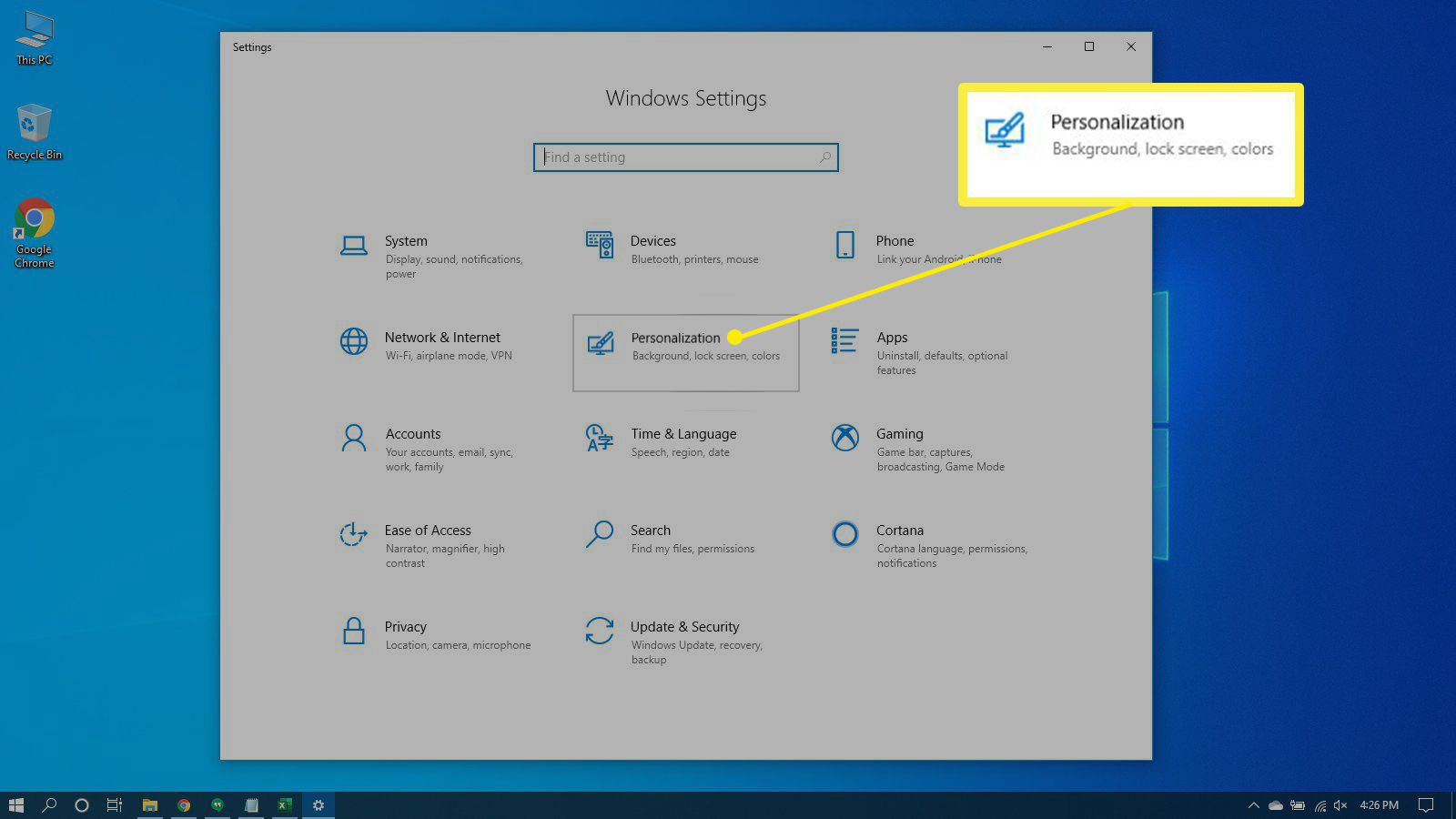
-
Välj Låsskärm i menyn till vänster på skärmen. Majoriteten av inställningarna på den här sidan är för att anpassa bakgrundsbilden för din låsskärm, skärmen som visas när du slår på din Windows 10-enhet, men innan du ser inloggnings- / inloggningsskärmen. Bläddra ner till botten av den här sidan så ser du ett alternativ till Visa bakgrundsbild på låsskärmen på inloggningsskärmen. Växla omkopplaren bredvid det här alternativet för att kopiera din anpassade låsskärmsbild till inloggningsskärmen. Den här inställningen skriver över standardbilden för Windows 10-logotypen med din anpassade låsskärmsbild.
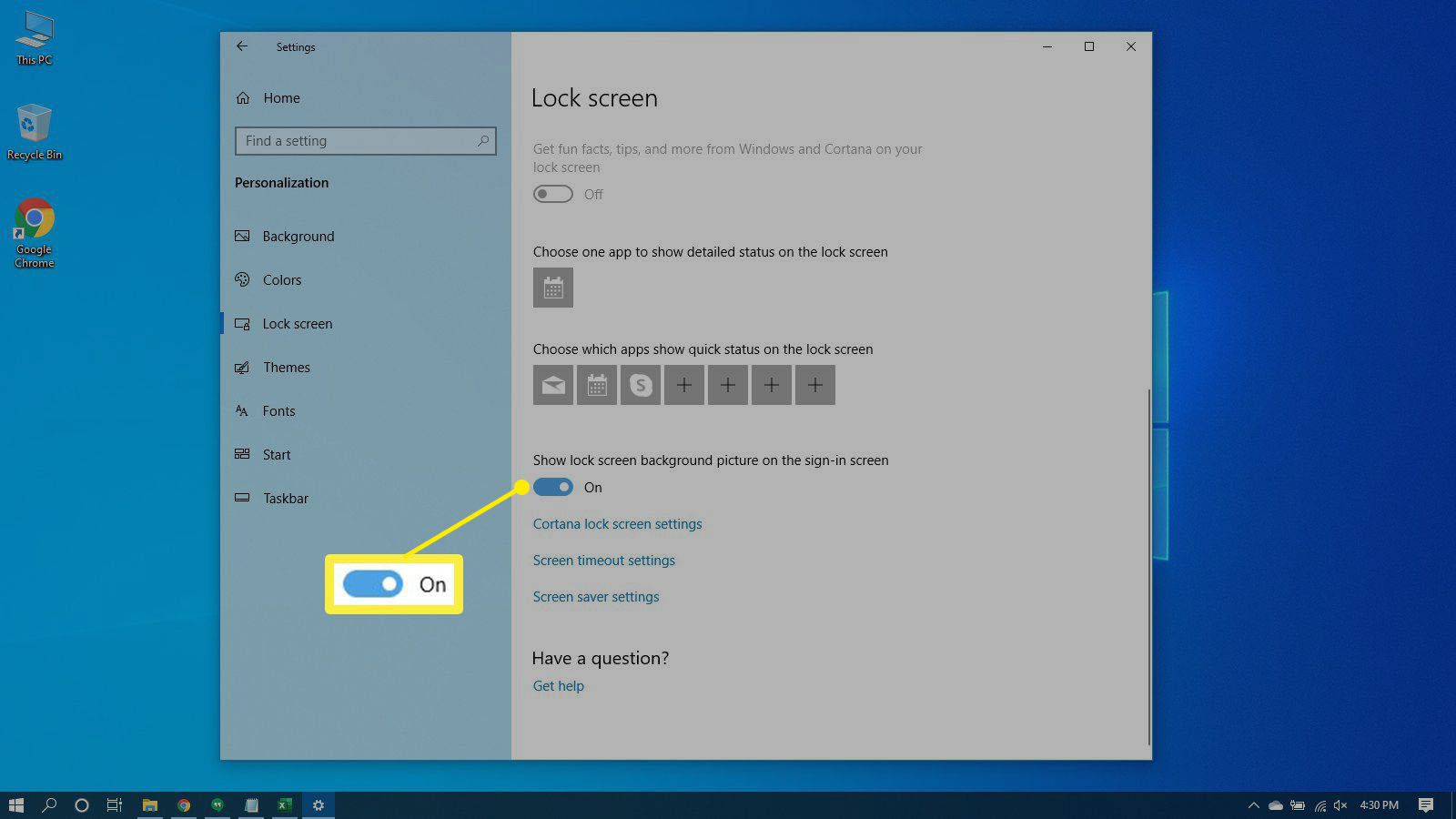
Windows 10 Lås- och inloggningsskärmsbildalternativ
När du har aktiverat inställningen som länkar inloggnings- / inloggningsskärmen och bakgrundsbilder för låsskärmen kan du redigera bilden på samma inställningsskärm med ett av tre alternativ från Bakgrund rullgardinsmenyn.
- Windows spotlight: Om du väljer detta visas en slumpmässig högkvalitativ bild varje dag från Bing-sökmotorn.
- Bild: Med det här alternativet kan du bläddra igenom din dator efter din egen bild som du kan använda som din lås- och inloggningsbild.
- Bildspel: Detta sista alternativ gör att dina lås- och inloggningsskärmar slumpmässigt väljer en bild som bakgrundsbild från en mapp du väljer. När den väl är aktiverad och en mapp har valts väljs en ny bild från mappen varje gång du slår på din Windows 10-enhet. Ju högre upplösning bilderna har, desto bättre ser de ut.
Kan jag göra låsskärmen och inloggningsskärmen annorlunda?
Det finns inget officiellt sätt att skapa separata bakgrundsbilder för Windows 10-lås- och inloggningsskärmar. Flera inofficiella appar har aktiverat den här funktionen tidigare, men Windows 10-systemuppdateringar har gjort dem värdelösa.
Behöver jag ändra inloggningsbakgrunden för Windows 10?
Du behöver inte ändra inloggningsbilden för Windows 10; standard Windows-logotypbakgrunden fungerar bra för de flesta. Att anpassa bakgrundsbilden på inloggningsskärmen är en rent kosmetisk förändring och påverkar inte hur din Windows 10-enhet fungerar alls.